Canon佳能LBP2900打印机驱动怎么安装?Canon佳能LBP2900打印机驱动安装教程
时间:2022-10-26 22:00
近日有一些小伙伴咨询小编Canon佳能LBP2900打印机驱动怎么安装?下面就为大家带来了Canon佳能LBP2900打印机驱动的安装教程,有需要的小伙伴可以来了解了解哦。
Canon佳能LBP2900打印机驱动怎么安装?Canon佳能LBP2900打印机驱动安装教程
1.首先,下载好佳能lbp2900打印机驱动官方软件包,下载完成后得到zip格式的压缩包,然后鼠标右键点击压缩包选择解压到当前文件夹,得到一个exe的应用程序,双击打开后会自动解压一个文件夹;
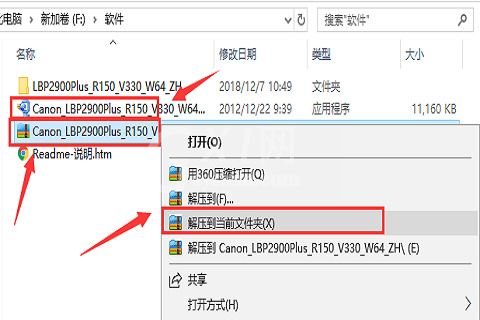
2.然后,在打开解压得到的文件夹,在X64命名的文件夹中就可以找到Setup.exe安装文件,接下来我们鼠标左键双击exe文件就可以进入lbp打印机驱动安装界面;
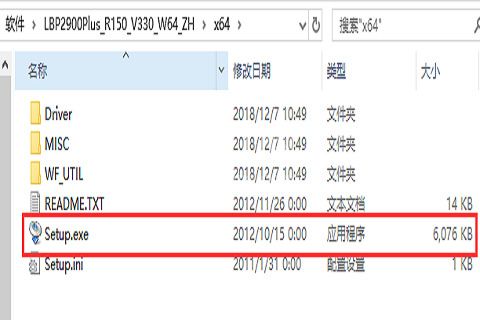
3.接着,进入到佳能lbp2900打印机驱动安装界面,再点击“下一步”就可以继续安装了;

4.进入到用户许可界面,阅读完成后点击界面下方的“是”;
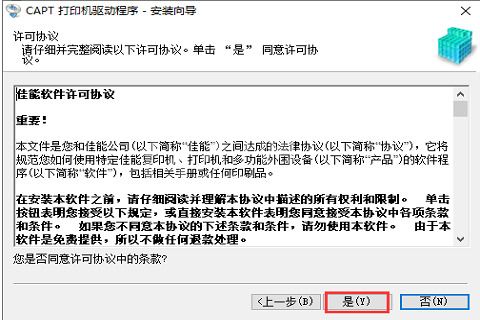
5.进入到lbp2900打印机驱动安装程序界面,可以选择手动设置要安装的窗口和使用USB连接安装两种选项,选择使用USB安装,在点击“下一步”;
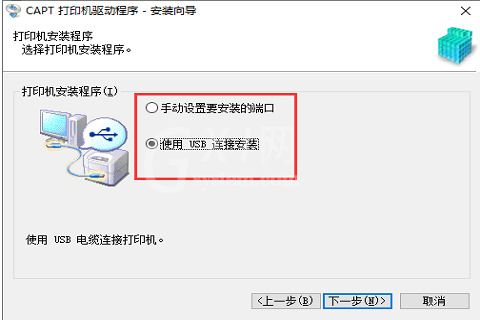
6.这时会弹出警告框,提示你如果要显示共享打印机的状态,需要删除Windows防火墙对软件的阻塞设置,如果你要更改可以点击下方的“是”选项,如果不更改,点击“否”,然后会在出现一个警告提示,安装开始后无法停止,是否要继续安装,我们点击“是”进行下一步;
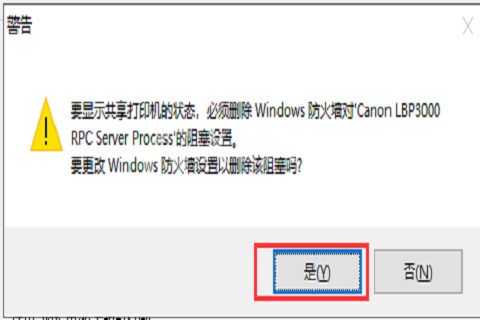

7.接着,lbp2900打印机驱动正在安装中,等待安装完成就可以使用了;
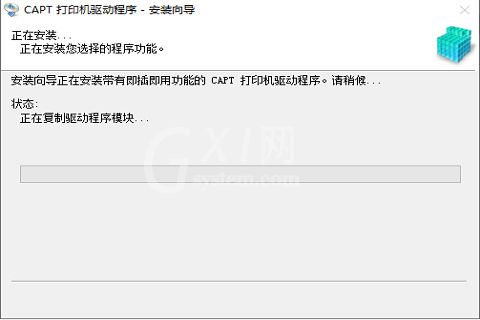
8.最后,在lbp2900打印机驱动安装过程中,可能会出现界面下方的USB连接窗口,这个是驱动程序正在检测计算机与打印设备是否连接,检测成功后就可以继续安装了。如果检测到没有连接,是无法进行安装的,所以一定要将打印机与计算机用USB数据线连接。
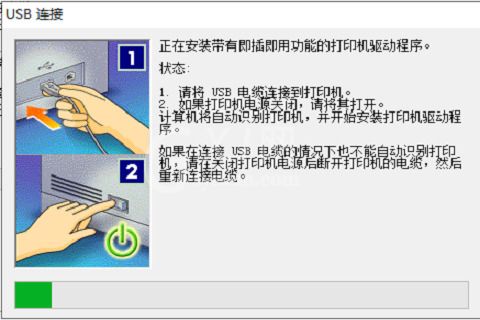
以上就是给大家分享的Canon佳能LBP2900打印机驱动怎么安装的全部内容,更多精彩教程尽在Gxl网!



























